Redmi 10A怎么进开发者模式?教程步骤详解

Redmi 10A作为Redmi系列中定位入门级的机型,凭借其亲民的价格和稳定的性能,依然拥有不少用户,对于喜欢折腾数码产品的用户来说,开启开发者模式可以解锁更多隐藏功能,为设备管理和个性化操作提供更多可能性,本文将详细介绍Redmi 10A进入开发者模式的步骤、相关功能及注意事项,帮助用户更好地探索设备潜能。
什么是开发者模式?
开发者模式是Android系统为开发者设计的一组隐藏功能,主要用于调试应用、优化性能、启用高级选项等,普通用户开启后,可以访问诸如USB调试、严格模式、布局边界等实用功能,方便进行数据备份、应用安装或系统优化,对于Redmi 10A这类入门机型,开发者模式在一定程度上能弥补原生功能的不足,提升使用灵活性。
开启开发者模式的详细步骤
准备工作
- 确保Redmi 10A系统版本为MIUI 12.5或更高版本(不同MIUI版本界面可能略有差异,但核心步骤一致)。
- 电池电量建议保持在50%以上,避免操作过程中因电量不足导致意外关机。
具体操作流程
-
进入设置菜单
在桌面找到“设置”应用(齿轮图标),点击进入,若桌面未显示,可从屏幕上滑打开通知栏,点击右上角“设置”图标。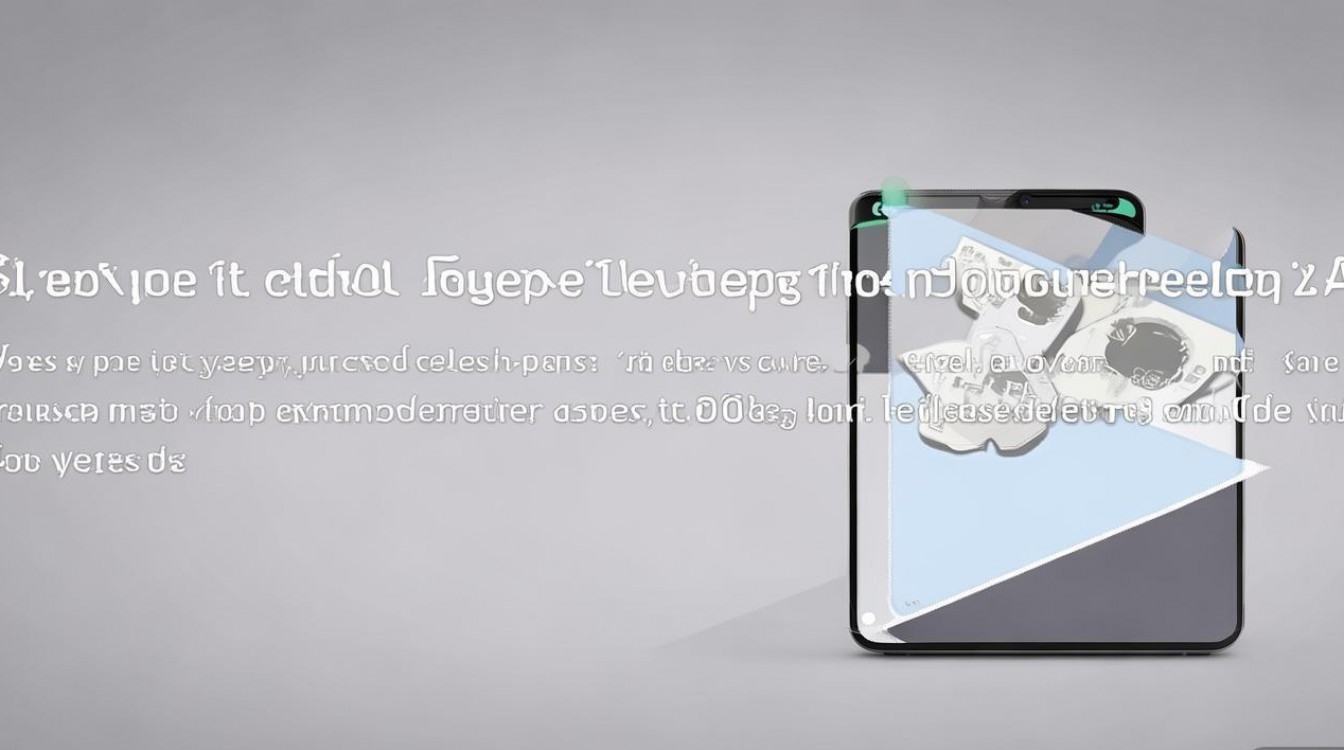
-
找到“关于手机”选项
在设置列表中向下滑动,找到“我的设备”或“关于手机”(部分MIUI版本可能归类在“系统”下),点击进入。 -
连续点击“MIUI版本”
在“关于手机”页面中,找到“MIUI版本”选项(通常位于“设备名称”下方),连续点击7-10次,直到屏幕提示“您已处于开发者模式”,点击过程中无需担心,系统不会损坏设备。 -
返回设置开启开发者选项
返回“设置”主界面,此时会新增“更多设置”或“开发者选项”(部分MIUI版本直接显示在设置列表顶部),点击进入即可看到所有开发者功能开关。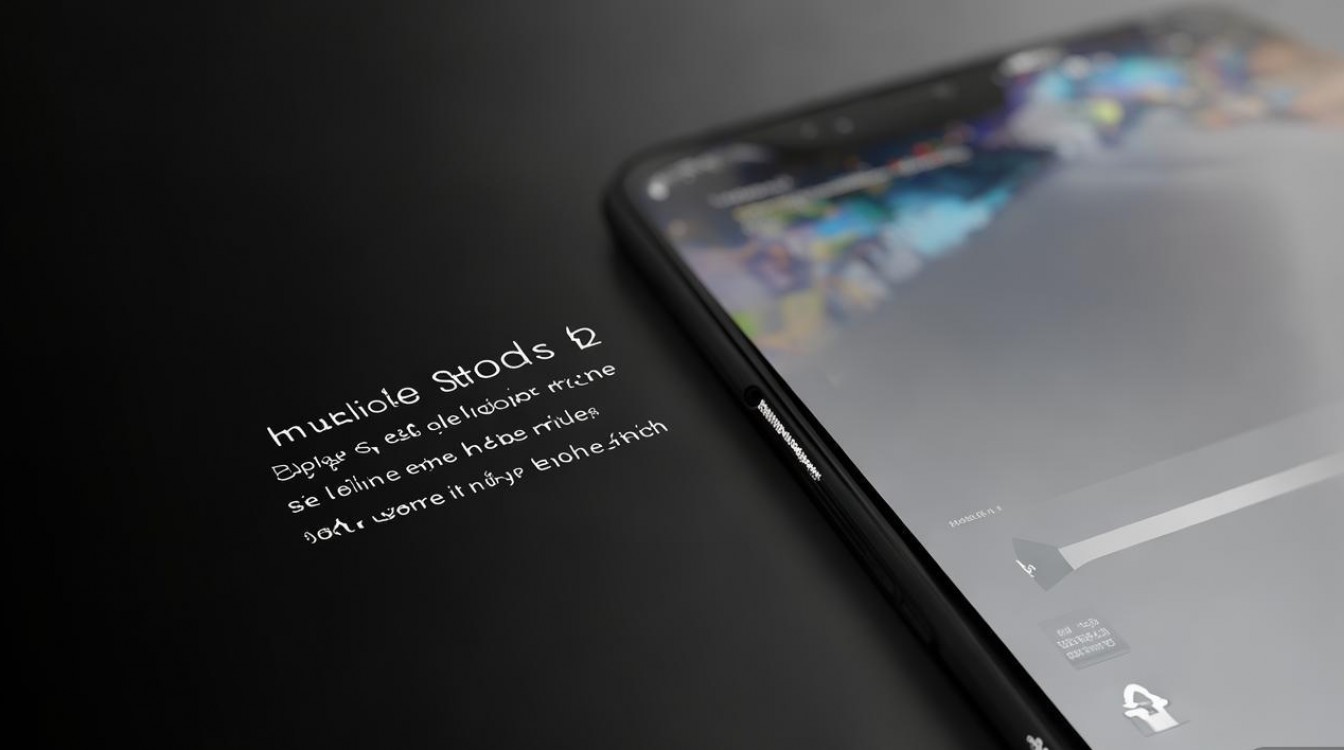
开发者模式中的实用功能介绍
开启开发者模式后,Redmi 10A将解锁多个实用功能,以下为常用选项及其作用:
| 功能名称 | 作用说明 |
|---|---|
| USB调试 | 允许通过电脑连接设备并调试应用,是刷机、备份数据或安装第三方工具(如ADB)的前提。 |
| 布局边界 | 在屏幕上显示视图布局的边界,方便开发者调试界面元素,普通用户可用于查看UI结构。 |
| 严格模式 | 检测主线程中的耗时操作,帮助优化应用流畅度,开启后可能因应用问题导致弹窗提醒。 |
| 不保留活动 | 强制停止后台应用进程,释放内存,适合低内存机型提升多任务处理能力。 |
| 指针位置 | 在屏幕上显示当前触摸坐标,便于调试触控问题或进行屏幕校准。 |
| 强制进行GPU渲染 | 让应用优先使用GPU进行渲染,可能提升游戏或动画流畅度,但部分兼容性差的应用可能出现闪退。 |
开发者模式使用注意事项
-
谨慎开启高级功能
部分功能(如“强制停止应用”“后台进程限制”)可能影响系统稳定性,建议根据实际需求开启,无需全部启用。 -
USB调试的安全性
开启“USB调试”后,电脑可对设备进行较高权限操作,请确保连接可信设备,避免恶意软件入侵。 -
关闭开发者模式
若不再需要开发者功能,可返回“设置-更多设置-开发者选项”,关闭“开发人员选项”总开关即可。 -
系统更新后的处理
MIUI系统更新后,开发者模式可能被重置,需重新按照步骤开启,部分功能需重新配置。
Redmi 10A开启开发者模式后,不仅能满足基础调试需求,还能通过“不保留活动”“强制GPU渲染”等功能优化设备性能,适合喜欢探索或轻度折腾的用户,但需注意,开发者模式中的部分功能存在一定风险,建议在了解其作用后再进行操作,避免因误用导致系统异常,合理利用开发者选项,可以让这款入门机型发挥更大潜力,提升使用体验。
版权声明:本文由环云手机汇 - 聚焦全球新机与行业动态!发布,如需转载请注明出处。












 冀ICP备2021017634号-5
冀ICP备2021017634号-5
 冀公网安备13062802000102号
冀公网安备13062802000102号